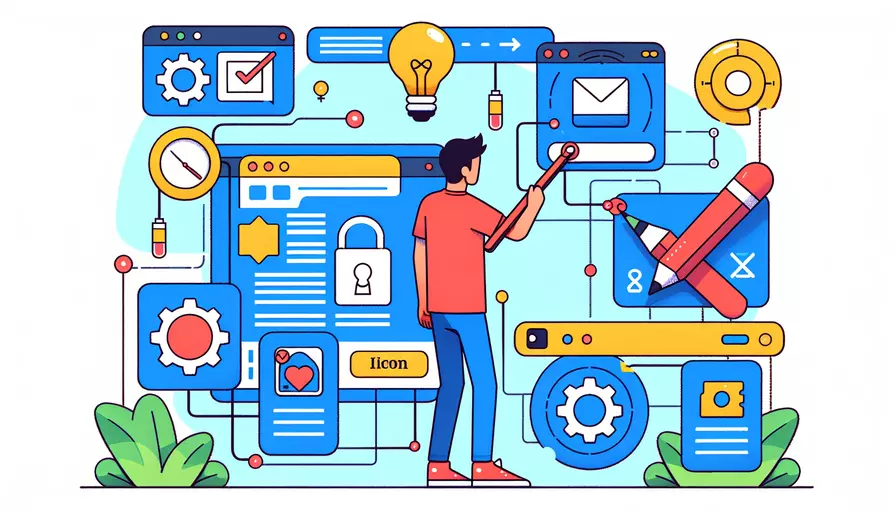
在Vue项目中添加icon的方法有很多,主要有以下几种:1、使用Font Awesome图标库,2、使用自定义SVG图标,3、使用第三方图标组件库。这些方法可以满足不同需求,从简单的图标插入到复杂的自定义图标管理,帮助你更好地美化和功能化你的Vue项目。
一、使用Font Awesome图标库
Font Awesome是一款流行的图标库,提供了丰富的图标资源,可以很方便地在Vue项目中使用。
-
安装Font Awesome库
npm install @fortawesome/fontawesome-free -
在Vue项目中引入Font Awesome
在
main.js文件中引入Font Awesome的CSS文件:import '@fortawesome/fontawesome-free/css/all.css'; -
使用Font Awesome图标
在你的Vue组件中,可以直接使用Font Awesome提供的类名来添加图标,例如:
<template><div>
<i class="fas fa-home"></i> Home
</div>
</template>
二、使用自定义SVG图标
自定义SVG图标可以让你的项目更加独特和灵活。以下是如何在Vue项目中添加和使用自定义SVG图标的方法。
-
准备SVG图标文件
确保你已经有SVG格式的图标文件,通常保存在
src/assets/icons目录下。 -
创建一个SVG图标组件
创建一个新的Vue组件,例如
SvgIcon.vue,用于渲染SVG图标。<template><svg :class="svgClass" aria-hidden="true">
<use :xlink:href="iconName"></use>
</svg>
</template>
<script>
export default {
props: {
iconName: {
type: String,
required: true
},
svgClass: {
type: String,
default: ''
}
}
}
</script>
<style scoped>
svg {
width: 1em;
height: 1em;
fill: currentColor;
}
</style>
-
在Vue组件中使用SVG图标
<template><div>
<SvgIcon iconName="#icon-home" svgClass="custom-class"></SvgIcon>
</div>
</template>
<script>
import SvgIcon from '@/components/SvgIcon.vue';
export default {
components: {
SvgIcon
}
}
</script>
三、使用第三方图标组件库
除了Font Awesome,还有其他很多图标组件库可以使用,例如Element UI、Vuetify等。
-
使用Element UI的图标
Element UI提供了内置的图标,可以直接使用。
npm install element-ui在
main.js中引入Element UI:import Vue from 'vue';import ElementUI from 'element-ui';
import 'element-ui/lib/theme-chalk/index.css';
Vue.use(ElementUI);
在Vue组件中使用Element UI的图标:
<template><div>
<el-icon><i class="el-icon-search"></i></el-icon> Search
</div>
</template>
-
使用Vuetify的图标
Vuetify也提供了丰富的图标选择。
npm install vuetify在
main.js中引入Vuetify:import Vue from 'vue';import Vuetify from 'vuetify';
import 'vuetify/dist/vuetify.min.css';
Vue.use(Vuetify);
new Vue({
vuetify: new Vuetify(),
}).$mount('#app');
在Vue组件中使用Vuetify的图标:
<template><v-app>
<v-icon>mdi-home</v-icon> Home
</v-app>
</template>
总结
在Vue项目中添加icon的方法有多种,主要包括:1、使用Font Awesome图标库,2、使用自定义SVG图标,3、使用第三方图标组件库。每种方法都有其优势和适用场景,选择合适的方法可以让你的项目更加美观和功能丰富。根据项目需求和个人喜好,你可以选择最适合的方法来添加图标。希望这些方法能帮助你在Vue项目中轻松添加和管理图标。
相关问答FAQs:
1. 如何在Vue项目中使用Font Awesome图标库?
步骤一:安装Font Awesome
在Vue项目的根目录下,打开终端并运行以下命令来安装Font Awesome:
npm install @fortawesome/fontawesome-svg-core
步骤二:引入所需的图标
在你想要使用Font Awesome图标的组件中,可以通过以下方式引入所需的图标:
import { FontAwesomeIcon } from '@fortawesome/vue-fontawesome'
import { faCoffee } from '@fortawesome/free-solid-svg-icons'
export default {
components: {
FontAwesomeIcon
},
data() {
return {
coffeeIcon: faCoffee
}
}
}
步骤三:在模板中使用图标
在模板中,你可以通过FontAwesomeIcon组件来使用图标:
<font-awesome-icon :icon="coffeeIcon" />
这样就可以在Vue项目中使用Font Awesome的图标了。
2. 如何在Vue项目中使用Material Design Icons?
步骤一:安装Material Design Icons
在Vue项目的根目录下,打开终端并运行以下命令来安装Material Design Icons:
npm install mdi-vue
步骤二:引入所需的图标
在你想要使用Material Design Icons的组件中,可以通过以下方式引入所需的图标:
import { mdiCoffee } from '@mdi/js'
export default {
data() {
return {
coffeeIcon: mdiCoffee
}
}
}
步骤三:在模板中使用图标
在模板中,你可以通过mdi-icon组件来使用图标:
<mdi-icon :path="coffeeIcon" />
这样就可以在Vue项目中使用Material Design Icons了。
3. 如何在Vue项目中使用自定义的SVG图标?
步骤一:准备SVG图标文件
首先,你需要准备好自定义的SVG图标文件。你可以从设计师或者一些免费的图标库中获得SVG格式的图标。
步骤二:创建一个图标组件
在你的Vue项目中创建一个图标组件,例如Icon.vue。在该组件的模板中,可以通过<svg>标签来显示SVG图标:
<template>
<svg class="icon" :width="size" :height="size" viewBox="0 0 24 24">
<path :d="path" />
</svg>
</template>
<script>
export default {
props: {
size: {
type: Number,
default: 24
},
path: {
type: String,
required: true
}
}
}
</script>
<style scoped>
.icon {
fill: currentColor;
}
</style>
步骤三:在其他组件中使用自定义图标
在其他组件中,你可以通过引入Icon.vue组件并传入相应的path属性来使用自定义的SVG图标:
<template>
<icon path="/path/to/your/svg" :size="24" />
</template>
<script>
import Icon from '@/components/Icon.vue'
export default {
components: {
Icon
}
}
</script>
这样就可以在Vue项目中使用自定义的SVG图标了。
文章标题:vue项目如何添加icon,发布者:飞飞,转载请注明出处:https://worktile.com/kb/p/3621609

 微信扫一扫
微信扫一扫  支付宝扫一扫
支付宝扫一扫 